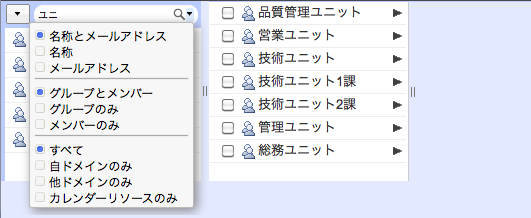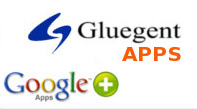5.4. Gluegent Apps 共通機能 操作ガイド¶
5.4.1. グループ選択パネル¶
グループ選択パネルはGluegent Appsシリーズで共通のグループやアカウントを所属階層をドリルダウンしながら選択できるユーザーインターフェースです。
ノート
グループ選択パネルで表示される組織構造は、Google Apps のドメイン管理者機能で構築します。
ノート
最上位のグループはドメイン管理者の方が設定された3つまでのルートグループと「マイグループ」の2つです。
ノート
「最近選択したグループ」欄には直近に表示選択としたグループが20件まで表示されます。
デモ動画 グループ、メンバーの選択``
5.4.1.1. グループに所属するすべてのアカウントを選択する¶
あるグループに所属するすべてのアカウントを表示したい場合は、グループ選択パネル内の組織を2回クリックします。 例えば「全社 > 技術ユニット」と順にクリックした後に、もう一度「技術ユニット」をクリックすると、技術ユニットグループに所属するアカウントをすべて選択することができます。 さらにもう一度クリックすると選択が解除されます
5.4.1.2. 選択しているアカウントをすべて解除する¶
グループ選択パネル左上部の「▼」をクリックするとポップアップメニューが現れます。 その中の「すべてのチェックをクリアする」をクリックすることで、選択されているアカウントは全て解除され、カレンダーパネルからクリアされます。

ノート
1つのグループ内で表示できるアカウント数の上限は200件です。
デモ動画 グループ、メンバーの検索
5.4.2. マイグループ¶
5.4.2.1. マイグループを作成する¶
現在選択しているアカウントをまとめて「マイグループ」として登録しておくことができます。 組織構造では表現されていないグループをマイグループとして登録しておくことで、よく使う組み合わせをすぐに呼び出せるようになります。
一つのマイグループとしてまとめておきたいアカウントを選択した状態で、グループ選択パネル左上部の「▼」のポップアップメニューから「チェックした項目でマイグループを作成する」をクリックすることでマイグループを登録することができます。 マイグループは名前をつけていくつでも作成することができます。

作成したマイグループは、グループ選択パネルの左メニューの「マイグループ」に保存されます。
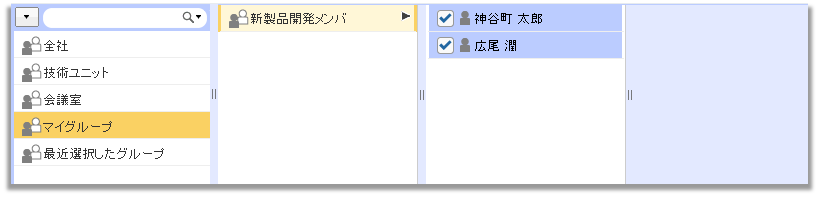
ノート
共有アドレス帳のマイグループとグループスケジューラのマイグループはアプリケーションごとに別々に管理されるため、共有アドレス帳で作成したグループをグループスケジューラで使用することはできません。
デモ動画 マイグループの作成
5.4.2.2. マイグループを削除する¶
グループ選択パネル左上部の「▼」クリックで表示されるポップアップメニューから「マイグループを削除する」を選択することで、マイグループ削除パネルを表示することができます。

マイグループ削除パネルで、削除したいマイグループを選択し「OK」をクリックすることでマイグループを削除することができます。
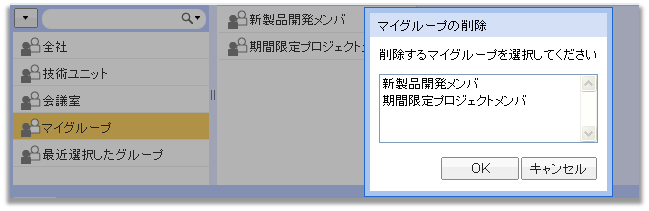
デモ動画 マイグループの削除